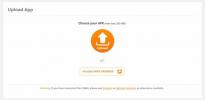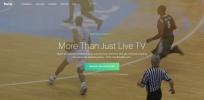Kaip atspindėti „iOS“ įrenginius prie „Firestick“
Kartais atrodo, kad „Amazon“ „Fire TV“ ir „Fire Stick“ įrenginiai gali padaryti beveik viską. Galite juos naudoti norėdami transliuoti nemokamus filmus, pasivyti sportas, žiūrėti tiesioginę televiziją, žaisti žaidimus, ir dar daugiau. Su laisva popietė jūs netgi galite šoninis krūvis naujas programas į savo „Fire Stick“ ir gaukite prieigą prie masinio naujo turinio pasaulio, įskaitant nemokamas TV laidas ir tiesiogines transliacijas!
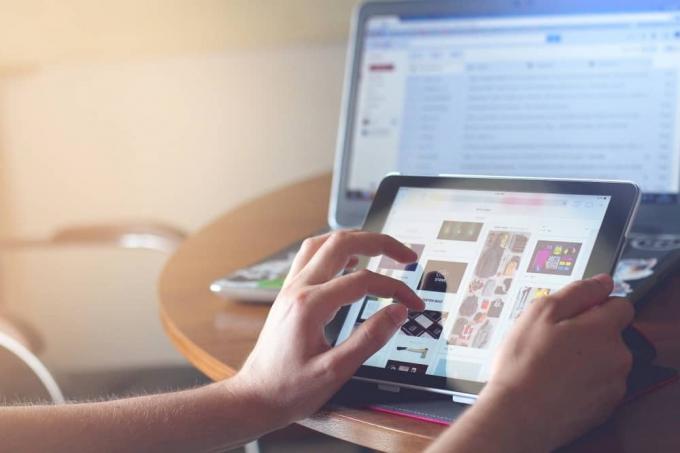
„Fire TV“ taip pat turi paslėptą funkciją, kuri ją daro dar naudingesnę: ekrano veidrodis. Tinkamai nustatydami galite srautiniu būdu perduoti turinį iš savo kompiuterio į „Fire TV“ ar net perduokite „iPhone“ ekraną į „Fire TV“. Šiandien aptarsime, kaip veidrodį „iOS“ įrenginiuose, įskaitant „iPad“ ir „iPhone“, tiesiai į savo televizorių, naudojant patikimą „Amazon“ aparatinę „Fire Stick“.
Pirmiausia - saugokite privatumą naudodamiesi VPN
Nesvarbu, ar žiūrite filmus per „Fire TV“, ar žiūrite 1080p HD filmai „Kodi“, negalite būti saugūs be gero VPN. Visada yra tikimybė, kad kažkas stebi jūsų veiklą internete ar bando pavogti jūsų tapatybę. Gal tai yra masinio stebėjimo programa, kibernetinis nusikaltėlis ar net jūsų IPT, kuriame įrašomi ir saugomi duomenys. Vienintelis būdas apsaugoti save ir savo „Fire TV“ yra naudoti VPN
Turėdami gerą VPN, jūsų duomenys užšifruojami prieš išeinant iš jūsų įrenginio, užrakinant asmeninę informaciją, kad niekas negalėtų stebėti jūsų veiklos ar sužinoti jūsų buvimo vietos. Galite transliuoti bet kurį norimą srautą iš bet kurio šaltinio, įsitikinę, kad esate saugūs ir saugūs, nesvarbu. Ir jei nežinote, kaip išsirinkti geriausias „Fire TV“ VPT, turime visą žemiau pateiktą informaciją.
„ExpressVPN“ - Geriausias „Firestick“ ir „Fire TV“ VPT

„ExpressVPN“ išryškėja kaip geriausias VPN, kurį galima naudoti su „Fire TV“, „Fire Stick“ ir daugybe kitų įrenginių. Šį pasirinkimą pasirinkome dėl daugelio priežasčių, iš kurių svarbiausia yra lengva ir lengvai naudojama programa, kurią sukūrė „ExpressVPN“ ir kuri tiesiogiai veikia „Fire TV“. Vieną greitą paspaudimą galite įdiegti į savo aparatinę įrangą, tada saugiai saugoti yra taip paprasta, kaip prisijungti ir leisti veikti fone. Tai taip paprasta, visi gali ja naudotis.
„ExpressVPN“ diegia greitą 3000 ir daugiau VPN serverių tinklą 160 VPN serverių vietose 94 šalyse. Siūlo platų IP adresų pasirinkimą tvirtam anonimiškumui pagrįsti. Jūsų ryšys taip pat apsaugotas naudojant apsaugą nuo DNS nuotėkio ir automatinį užmušimo jungiklį, o srauto nulinio registravimo politika ir 256 bitų AES šifravimas užtikrina duomenų saugumą, nesvarbu.
Perskaitykite visą mūsų „ExpressVPN“ apžvalga.
- „Netflix“, „iPlayer“, „Hulu“, „Amazon Prime“ atblokavimas
- Greičiausi mūsų išbandyti serveriai
- Palaiko VISUS įrenginius
- Nėra asmeninių duomenų žurnalų
- Tiesioginių pokalbių palaikymas.
- Kaina šiek tiek didesnė.
Veidrodis „iOS“ įrenginiuose „Fire Stick“ - pradžia

„Amazon“ leido lengvai atspindėti / perduoti turinį tiesiai į „Fire TV“. Didžioji dalis to, ko jums reikia įvairiausiems įrenginiams, yra įmontuota į aparatinę įrangą. Vis dėlto „iOS“ palaikymas tampa šiek tiek sudėtingesnis, nes „Apple“ naudoja skirtingus protokolus, norėdama perduoti turinį iš „iPhone“ ir „iPad“ į „Android“ pagrįstus įrenginius. Jei norite pradėti, apimsime visus pagrindinius dalykus.
Kas yra atspindėjimas, liejimas ir transliacija?
Yra keli terminai, naudojami kopijuoti vieno prietaiso turinį į kitą. Perdavimas ir atspindėjimas yra galbūt labiausiai paplitę, tačiau srautą taip pat girdėsite siųsdami „iOS“ turinį į „Fire TV“.
- Veidrodis - vieno prietaiso („iPhone“, „iPad“) turinio paėmimas ir tuo pat metu jų rodymas kitame („Firestick“). Du ekranai veikia praktiškai vienodai.
- Laidos - tas pats, kas veidrodis, tačiau paprastai naudojamas „Chromecast“ kontekste. Kaip ir veidrodis, liejimas gali būti pakankamai greitas, norint leisti kai kuriuos vaizdo įrašus, tačiau pagrindinis jo tikslas yra tiesiog parodyti vieną ekraną kitame įrenginyje.
- Srautinė transliacija - specialiai sukurta aukštos raiškos filmams, įskaitant garsą, siųsti iš vieno įrenginio į kitą. Reikalinga jautresnė aparatinė įranga, o ne tiesiog atspindimas turinys, nes proceso metu perduodama daug daugiau duomenų.
Kam naudosite kiekvieną iš šių metodų? Apskritai, transliacija yra geriausias būdas žiūrėti vaizdo įrašus, kurie grojami jūsų „iOS“ įrenginyje, dideliame televizoriuje. Laidos ar veidrodžiai gali neturėti ištikimybės išsaugoti turinio kokybę. Jei norite tik kam nors parodyti svetainę ar keletą nuotraukų, o jums nėra įdomu, kad aplink būtų mažas „iPhone“ ekranas, veidrodis yra tai, ko jums reikia.
Patikimas namų „Wi-Fi“ ryšys
„Fire Fire“ ir „iPhone“ ar „iPad“ turi būti prijungti prie to paties „Wi-Fi“ tinklo, kad atspindėtų turinį. Kitaip tariant, negalima atspindėti „iOS“ ekrano, esančio viename mieste, prie televizoriaus, esančio kitame. Tai yra paprasta saugumo priemonė, neleidžianti įsilaužėliams perimti prietaisų, tačiau kartu užtikrinanti aukštesnės kokybės veidrodį, nes abu įrenginiai naudoja tą patį ryšį.
„iOS“ versijos
Nesvarbu, kokį „iOS“ įrenginį turite, „iPhone“, „iPad“, „iPad Air“, „iPod“ ar „iPad Mini“, turėtumėte galėti prisijungti ir atspindėti turinį vadovaudamiesi toliau pateiktomis gairėmis. Vienintelis faktas yra tas, kad daugumai perdavimo programų reikia „iOS 9“ ar naujesnės versijos. Tai nebus problema daugumai vartotojų, tik žmonės, kurie nostalgijos tikslais tikslingai laikosi senos aparatūros.
Du įrenginiai, dvi programos
Visiems žemiau pateiktiems liejimo sprendimams reikia įdiegti tą pačią programą dviejuose skirtinguose įrenginiuose: vieną „iPhone“ ar „iPad“, kitą „Fire Stick“. Tai leidžia programinei įrangai įveikti protokolų skirtumus, kuriuos naudoja „iOS“ ir „Amazon“ aparatūra, naudojama ekranų veidrodžiams atspindėti. Programos užtikrina, kad viskas vyks sklandžiai, tačiau, kad tai įvyktų, jos turi turėti prieigą ir susisiekti tarp įrenginių.
O kaip su „AirPlay“?
„AirPlay“ yra „Apple“ metodas atspindėti turinį iš vieno įrenginio į kitą. Tai yra nepaprastai lengva naudoti, jei turite „iPad“, „Apple TV“ ar „iPhone“. Tačiau „AirPlay“ nėra natūraliai suderinamas su „Fire TV“, todėl turime įdiegti atskiras programas, kad ekrano veidrodžiai veiktų.
Kaip „iOS“ įrenginius atspindėti „Firestick“
Surinkite „iOS“ įrenginius ir „Fire TV“, atėjo laikas įdiegti kai kurias programas! Dėl bet kurio iš žemiau pateiktų pasiūlymų ypač lengva perduoti ar atspindėti turinį iš vienos aparatinės įrangos į kitą. Išbandykite juos ir pažiūrėkite, kuris jums labiausiai patinka.
30 dienų pinigų grąžinimo garantija
„AirBeamTV“ veidrodinis imtuvas
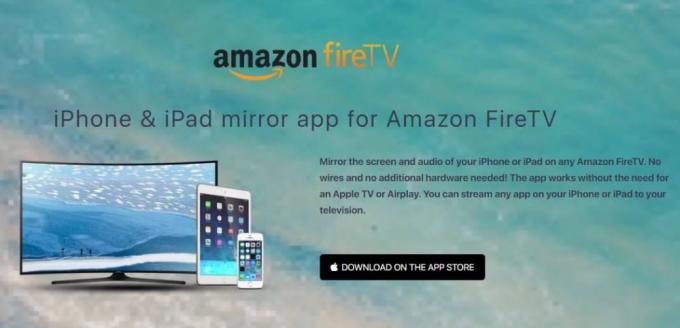
„AirBeamTV“ veidrodinio imtuvo programa yra viena iš geriausių „iOS“ perdavimo galimybių. Jis veikia kartu su visais „iPhone“ ir „iPad“ įrenginiais, taip pat suderinamas su „Mac“ kompiuteriais ir nešiojamaisiais kompiuteriais. „AirBeamTV“ perduoda viską nuo vaizdo įrašų iki muzikos, ekrano kopijų, nuotraukų ir dar daugiau - nereikia jokių laidų ar papildomos aparatūros. Paprastai „iOS“ jis vadinamas „Chromecast“ alternatyva ir veikia kaip žavesys. Turėsite nusipirkti visą programos versiją, kad ja galėtumėte naudotis, bet be to, tarp jūsų ir „iOS“ nėra nieko, kas atsispindėtų „Fire TV“ ekrano veidrodžiuose.
Norėdami pradėti ir vykdyti „AirBeamTV“ perdavimo programą, pradėkite nuo to įdiegdami jį į savo „Fire TV“. Tada įsigykite ir įdiekite „Amazon Fire TV“ veidrodis „iPhone“ ar „iPad“. Kai abi programos veikia ir yra sujungtos, galite sklandžiai atspindėti turinį iš „iOS“ ar „Mac“ įrenginio į „Fire Stick“.
- Daugiau informacijos apie „AirBeamTV“
Vaizdo ir TV dalyviai, skirti „Fire TV“

Ši nemokama „2kit“ veidrodinė programa yra beveik tokia pati paprasta, kaip viskas gali būti pasiekiama. Įdiegę „iOS“ ir „Fire TV“ įrenginius, „Video & TV Cast“ leis jums transliuoti „iPhone“ ar „iPad“ turinį tiesiai į televizorių. Žiūrėkite vaizdo įrašus, žiūrėkite tiesiogines sporto šakas, siųskite muziką ar nuotraukas į savo „Fire Stick“ - viskas tik su keliais bakstelėjimais. Programa gali laisvai naudotis, tačiau siūlo „premium“ versiją su keliais naudingais priedais.
parsisiųsti Vaizdo ir TV dalyviai, skirti „iOS“ pirmiausia įsigykite jį į savo įrenginį. Tada įjunkite „Fire TV“ ir įdiekite programą iš „Amazon“. Kai abi programos bus įjungtos ir prijungtos, viskas, ką jums reikia padaryti, yra pasirinkti, kurį turinį norite transliuoti „iPhone“ ar „iPad“ ir „Video & TV Cast“.
- Daugiau informacijos apie Vaizdo ir TV dalyviai, skirti „Fire TV“
„iWebTV“

„IWebTV“ programa siekia būti aukščiausios klasės veidrodiniu sprendimu visiems jūsų „iOS“ ir „Fire TV“ veidrodiniams poreikiams patenkinti. Programa teikia HD kokybės vaizdo transliaciją, įskaitant 720p, 1080p ir net 4K filmus. Tai palaiko daugybę vaizdo įrašų formatų, ne tik mp4, kaip ir daugelio perdavimo programų, ir galite pridėti naują turinį savo eilėje nenutraukdami atkūrimo. Veidrodis yra toks pat paprastas, kaip įdiegti programą ir paleisti grojimą, todėl tai puikus sprendimas visiems, bandantiems „iPhone“ turinį per savo televizorių sukurti be vargo.
Norėdami naudoti „iWebTV“, pradėkite nuo to atsisiųsdami programą, skirtą „iOS“. Kitas, Gaukite „iWebTV“ programą, skirtą „Fire TV“ norėdami jo ieškoti tiesiogiai įrenginyje arba nusiųsdami naudodami aukščiau esančią nuorodą. Kai abi programos bus prijungtos, atidarykite „iOS“ versiją ir pasirinkite norimus paleisti vaizdo įrašus. „iWebTV“ yra nemokama naudoti abiejuose įrenginiuose, tačiau bus reklamjuostė, uždengianti dalį turinio. Tai galite pašalinti įsigiję vienkartinį pirkimą programoje.
- Išmokti daugiau apie „iWebTV“
„AllConnect for Fire“ televizija
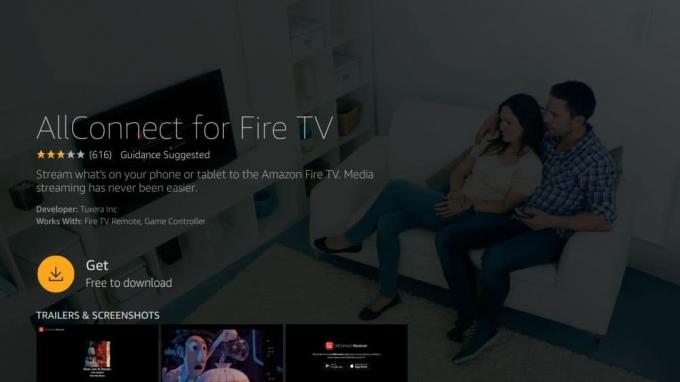
Paprasta, lengva veidrodinio ekrano programa daro būtent tai, ko jums reikia: veidrodžio turinį nuo „iPhone“ iki „Fire TV“. Naudokite jį naršydami vaizdo kanalus, pvz., „YouTube“ ir „Vimeo“, tada nusiųskite viską į savo televizorių keliais greitais bakstelėjimais. Taip pat galite srautiniu būdu transliuoti FLAC ir mp3 muzikos failus, naudoti juos „Plex“ ar „Kodi“ turiniui perduoti ir netgi leisti failus fone, kol naršote daugiau turinio. Jokių rūpesčių ir jokių gudrybių, tiesiog daug lengvo srautinio perdavimo iš „iOS“ į „Fire TV“.
Norėdami naudoti „AllConnect“, atsisiųskite ir įdiekite programą, skirtą „iOS“. Tai galima nemokamai naudoti, tačiau jame yra tam tikrų reklamų, taip pat yra apribojimų įrenginių, prie kurių galite prisijungti, skaičiaus, kurie abu yra nuimami perkant programoje. Tada įdiekite „AllConnect“ programa, skirta „Fire TV“. Kai programinė įranga bus prijungta prie abiejų sistemų, pridėkite turinį „iOS“ ir pradėkite veidrodį.
- Daugiau informacijos apie „AllConnect“
„AirPlayMirror“ imtuvas
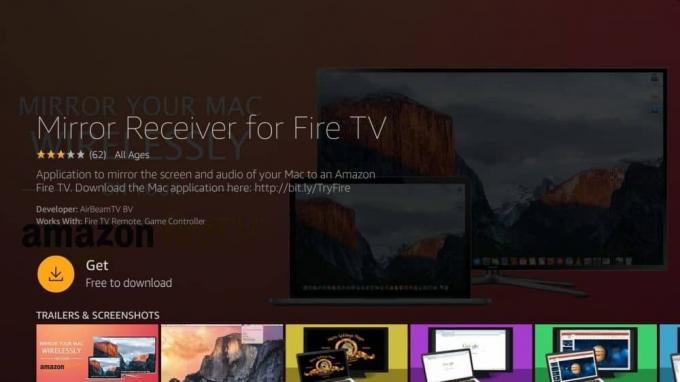
„AirPlayMirror“ yra paprasta universalios veidrodinės programos, veikiančios „iOS“ įrenginiams ir „Fire TV“. Su juo galite perduoti iš keturių „Apple“ įrenginių vienu metu, žiūrėti „YouTube“ ar „Netflix“ ir leisti bet kokį medijos turinį iš „iPhone“ ar „Mac“, įskaitant nuotraukas, vaizdus ir vaizdo įrašus. Deja, programa nėra nemokama, tačiau ji pateikiama nemokamai 15 minučių bandymas versiją, kad galėtumėte išbandyti dalykus prieš gaudami pilną versiją.
„AirPlayMirror“ naudojimas šiek tiek skiriasi nuo kitų programų. Pradėkite nuo įdiegdami jį į savo „Fire TV“. Atidarykite programą ir įgalinkite savo įrenginį kaip imtuvą, tada suimkite „iPhone“ ir įgalinkite „AirPlay“. Pasirinkite „Fire TV“ iš „AirPlay“ imtuvų sąrašo. Prijunkite įrenginius, tada rinkitės turinį „iOS“ aparatinėje įrangoje ir pradėkite veidrodį.
- Daugiau informacijos apie „AirPlayMirror“
2 atšvaitas - „AirPlay“ imtuvas
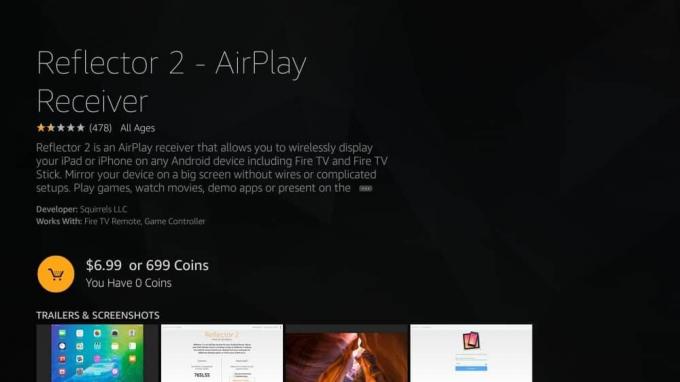
„Reflector 2“ tiesiogiai naudojasi „Apple“ „AirPlay“ technologijos pranašumais, kad leistų „iPhone“ ir „iPad“ ekraną nukreipti į bet kurį „Android“ įrenginį, įskaitant „Fire TV“ ir „Fire Stick“. Jį naudoti yra taip paprasta, kaip įdiegti programą, įjungti „AirPlay“, tada pasirinkti garso, vaizdo ar vaizdo vaizdą, kurį norite rodyti televizoriuje. Deja, atšvaitas turi gana didelę kainą, tačiau daro tai, ką reklamuoja, ir išlaiko aukštą vaizdo kokybę.
Norėdami naudoti „Reflector 2“, pradėkite nuo to atsisiųsdami programą savo „Fire TV“. Įdiekite jį ir nustatykite „Fire TV“ kaip imtuvą. Tada paimkite „iOS“ įrenginį ir atidarykite „AirPlay“ sąsają. Iš imtuvų sąrašo pasirinkite „Fire TV“, tada pasirinkite turinį, kurį norite perduoti ir mėgautis.
- Daugiau apie 2 atšvaitas
„AirReceiver“
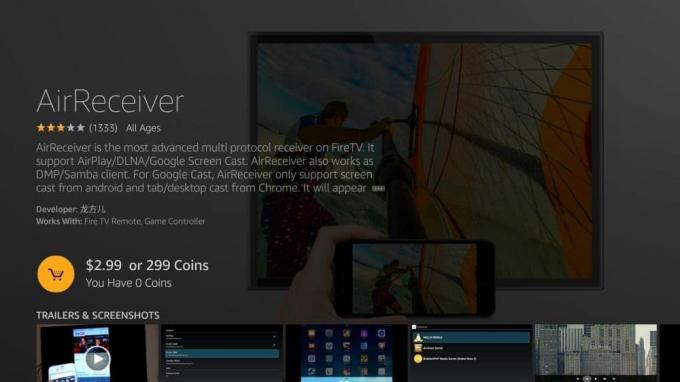
Šią patogią, visapusiškai pritaikytą programą gali būti sudėtingiausia naudoti naudojant visus veidrodinių sprendimų sprendimus, tačiau ji suteikia jai daugybę funkcijų. Su „AirReceiver“ galite srautiniu būdu transliuoti ir atspindėti tiek muzikos, tiek vaizdo įrašų turinį iš savo „iOS“ įrenginių, stulbinančiai aukštos kokybės. Siųskite „YouTube“ turinį tiesiai į savo televizorių, išimkite mediją iš savo NAS serverio, paleiskite programą fone, kol redaguosite ir sudarysite eilę daugiau turinio ir pan.
Programa pasižymi kainų etikete, tačiau ji verta dėl daugybės funkcijų, kurias turėsite jūs. Tiesiog būkite pasirengę praleisti šiek tiek laiko priprasti prie dalykų, kad galėtumėte atspindėti ekraną.
Norėdami naudoti „AirReceiver“, pradėkite nuo to atsisiųsdami programą iš „Amazon“ „AppStore“. Paleiskite jį ir nustatykite „Fire TV“ kaip aktyvų imtuvą. Tada įsigykite „iOS“ įrenginį ir įjunkite „AirPlay“. Pasirinkite „Fire TV“ kaip taikinį, tada tiesiog išsirinkite turinį, kurį norite atspindėti.
„IOS“ įrenginių veidrodinis atspindys su VPN - ar jis veikia?
VPT neturi nieko bendra su srautiniu perdavimu, perdavimu ar ekrano veidrodiniu atspindžiu. Jie negali padėti jums perduoti turinį iš vieno įrenginio į kitą ir jie taip pat netrukdo procesui. Nepaisant to, labai gera idėja išlaikyti VPN veikiantį „iOS“ ir „Fire“ fone Televizijos įrenginiai, nes jūs niekada nežinote, kokius asmeninius duomenis galite bendrinti su žiniatinkliu. Prieš atspindėdami vieną failą, naudokite žemiau pateiktą vadovą, kad apsaugotumėte savo informaciją.
Norėdami pradėti nuo veidrodžių, apsaugotų nuo VPN, pirmiausia atidarykite interneto naršyklę „Mac“ ar „Windows“ kompiuteryje, tada prisijunkite prie savo VPN paskyros. Jei norite siųsti programas į „Firestick“ ir „iPhone“ / „iPad“, naudokite viduje esančias nuorodas. Turėsite nustatyti paslaugą abiejuose įrenginiuose, ne tik „iOS“ aparatinėje įrangoje.
Įdiekite VPN „Fire TV“ ir „iPhone“ / „iPad“. Paleiskite kiekvieną, tada prisijunkite naudodami savo VPN kredencialus. Kai kurios programos paleidžiamos, dauguma programų automatiškai prisijungs prie greitojo serverio. Skirkite akimirką, kad surastumėte geriausią mazgą, o kai jis bus aktyvus, galite saugiai sumažinti VPN programą ir leisti ramiai veikti fone.
Baigę aukščiau nurodytus veiksmus, pasirinkite programą ir vykdykite ankstesniuose skyriuose pateiktas atspindėjimo instrukcijas, kad pradėtumėte perdavimo procesą. Jūsų VPN nė kiek netrukdys jūsų ryšiui, suteikdamas saugią ir patikimą srautinio perdavimo patirtį.
Išvada
Dėl visų filmų, TV laidų, programų ir žaidimų, pasiekiamų „Fire TV“, jums niekada nebus nuobodu. Turėdami ekrano veidrodį „iOS“ įrenginiuose, niekada neprarasite būdų, kaip dalintis turiniu tarp aparatinės įrangos. Kodėl reikia leisti „iTunes“ filmus tame mažame ekrane, kai galite tiesiogiai perduoti jį į savo HD televizorių?!
Kuri veidrodinė programa jums patinka labiausiai? Ko labiausiai lauki transliacijos, kai viską susitvarkysite? Praneškite visiems komentarų skiltyje!
Paieška
Naujausios žinutės
Kaip žiūrėti filmus ir TV laidas „Amazon Fire Stick“
Ką galite padaryti su „Fire TV“ ar „Fire Stick“ įrenginiu? Beveik v...
Kaip įdiegti „Aptoide“ ant „Firestick“: greitas sprendimas
„Aptoide“ tinkinama „Android“ programų parduotuvė yra nemokama ir l...
2018 metų NBA visų žvaigždžių žaidimas
2018 m. NBA „Visų žvaigždžių“ žaidimas vyks 2018 m. Vasario 18 d. I...